Conectar N3uron con BACnet en reComputer R1000
Introducción
BACnet es un protocolo ampliamente adoptado en Sistemas de Gestión de Edificios (BMS) debido a su estándar abierto, que permite la integración perfecta y comunicación entre dispositivos de diferentes fabricantes. Su popularidad también se debe a su flexibilidad, soportando varias configuraciones de red y proporcionando interoperabilidad robusta. N3uron, una plataforma poderosa y versátil, mejora las capacidades de BACnet al permitir la adquisición y gestión eficiente de datos. Usando BACnet TCP con el Simulador de Habitación YABE, los usuarios pueden simular y visualizar dispositivos BACnet, facilitando las pruebas y el desarrollo. Esta combinación asegura un enfoque integral y efectivo para las soluciones BMS, aprovechando las fortalezas de cada tecnología.
Prerrequisitos
Hardware
| reComputer R1000 |
|---|
 |
Software
Recomendamos encarecidamente estudiar la guía Primeros pasos con N3uron. Proporciona información esencial para navegar por la interfaz web de N3uron, comprender conceptos como la interfaz web y el módulo Web Vision, entender el concepto de etiquetas y crear paneles básicos. Si aún no has explorado estos fundamentos, es recomendable hacerlo antes de continuar. Puedes acceder a la guía a través del enlace proporcionado.
YABE
Por favor, ve a este enlace y descarga YABE (Yet Another BACnet Explorer). YABE es una herramienta versátil que te permite simular y explorar dispositivos BACnet, lo que la hace ideal para propósitos de prueba y desarrollo. Una vez descargado e instalado en tu PC anfitrión, YABE se utilizará para simular datos de temperatura ambiente, que luego leeremos y procesaremos usando Node-RED en el reComputer R1000.
Configurar ajustes de Ethernet para BACnet TCP/IP
Dado que el dominio IP de tu PLC/Dispositivo es diferente de tus configuraciones inalámbricas, es posible que tengas que cambiar la configuración IP manualmente. Para eso,
- Paso 01: Ejecuta el siguiente comando si estás ejecutando Bullseye:
sudo nano /etc/dhcpcd.conf
- Paso 02: Luego configure los ajustes del puerto Ethernet según el dominio de red de su PLC/Dispositivo y establezca prioridades usando el comando metric. La métrica más baja tiene la prioridad más alta.
- Paso 01: Si está ejecutando Bookworm OS, puede usar la GUI para hacer clic en el icono de red. Bajo las opciones avanzadas, elija "Edit Connections."
- Paso 02: Elija "Wired Connection 2" (ETH 1) y agregue la dirección, máscara de red y puerta de enlace bajo la configuración IPv4.
Conectando a un Control de Habitación desde N3uron usando Cliente BACnet
Crear el Módulo
-
Navegue a
Config => Modules => Model => New Module.
Configurar el Módulo
-
Proporcione un nombre para el módulo (ej.,
BACnetClient). -
Asigne el tipo de módulo (
BacnetClient). -
Guarde la nueva configuración.
Crear un Nuevo Canal
-
Haga clic en el botón del lado izquierdo del encabezado Model.
-
Seleccione
New Channel. -
Nombre el canal (ej.,
CH01).
Configurar el Cliente BACnet
- Haga clic en el botón
Network interface discoverya la derecha del campo Network interface. - Seleccione la interfaz correspondiente de la red a la que desea conectarse (ej., use
0.0.0.0para todas las interfaces).
- El puerto de comunicación BACnet predeterminado es
47808(BAC0 en HEX). - Deje la dirección de difusión como
255.255.255.255.
- Una vez que el módulo esté configurado, haga clic en
Save. - Reinicie el módulo.
Descubrir y Seleccionar el Dispositivo
- Haga clic en el botón
Browse Devicesa la derecha del campo Devices.
- Descubra y seleccione el dispositivo correspondiente al que desea conectarse.
- Deje los otros parámetros con sus valores predeterminados.
-
Una vez que el módulo y el dispositivo estén configurados, haga clic en
Save. -
Reinicie el módulo.
-
El "BACnet Browser" en N3uron se abre, y después de seleccionar el dispositivo, se hace clic en "Rebrowse" para ver una lista de objetos.
- Se localiza la carpeta "Temperature Indoor" y se arrastra a la sección "Model". En la sección "Data" bajo la pestaña "Real Time", los valores de etiqueta para "Temperature Indoor" se muestran correctamente.
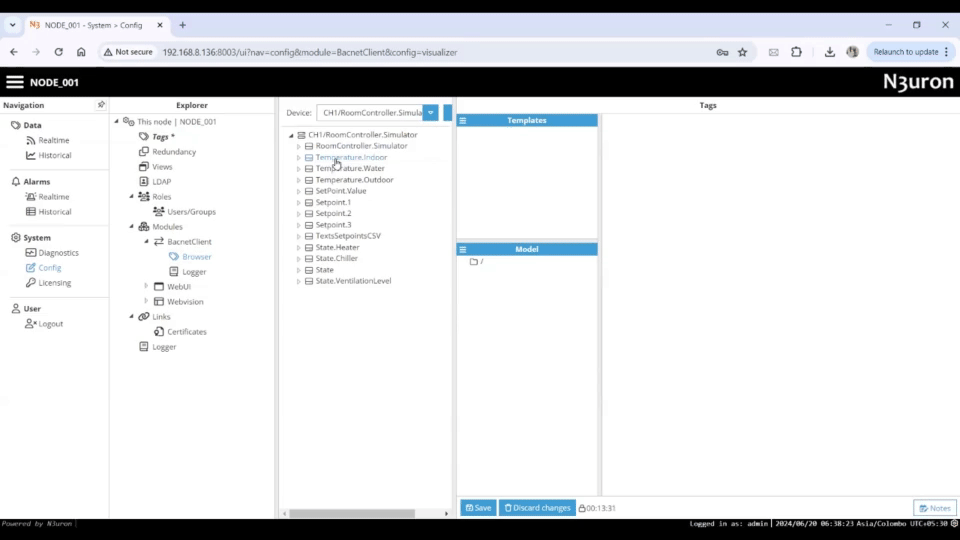
En este punto, la conexión está lista y podemos proceder a crear nuevas etiquetas desde cero.
Crear una Nueva Etiqueta
- En el panel Explorador, selecciona
Tags. - En el panel Modelo, crea una nueva etiqueta y nómbrala
PRESENT_VALUE.
Configurar la Etiqueta
- Establece los parámetros de configuración como sigue:
- Type:
Number - Format:
Default - Client Access:
R - Details:
- Description:
Present value(Opcional)
- Description:
- Scaling:
- Enabled:
Yes
- Enabled:
- Source:
- Enabled:
Yes - Module type:
BacnetClient - Module name:
BACnetClient - Config:
- Scan rate:
5000 - Property: Navega y descubre la propiedad haciendo clic en el botón de la derecha. Selecciona
ANALOG_INPUT:0, luegoPRESENT_VALUE. EligeFrom deviceen el modo de prioridad de escritura.
- Scan rate:
- Enabled:
- Type:
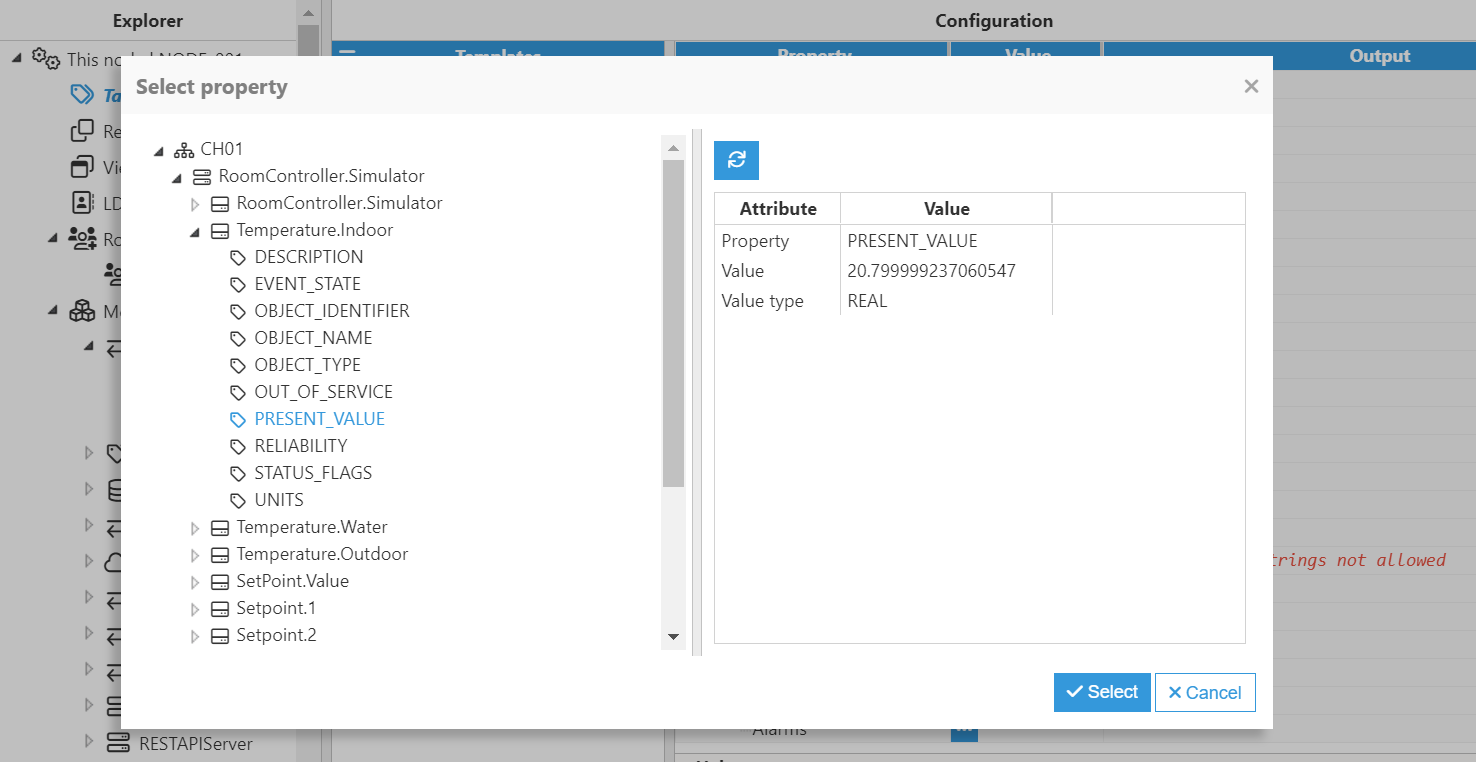
Ahora, ve a la sección Data/Real-Time en el panel de Navegación donde deberías poder ver todos los datos leídos desde ese dispositivo.

Soporte Técnico y Discusión del Producto
¡Gracias por elegir nuestros productos! Estamos aquí para brindarte diferentes tipos de soporte para asegurar que tu experiencia con nuestros productos sea lo más fluida posible. Ofrecemos varios canales de comunicación para atender diferentes preferencias y necesidades.